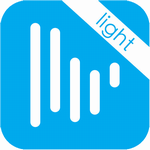iPhoneのデフォルトでインストールされているメールアプリでは、キャリアのメールだけでなく、Gmailやhotmailなど様々なメールアカウントを使用する事ができます。
GmailはGoogleより、オリジナルのメールアプリが公開されているので、それを使えばいいのですが、やっぱりiPhoneのメールアプリですませたいという人は、今回説明する方法でアカウントを追加する事ができます。Googleの場合は、特別にパスワードを取得しないといけないので、少しやっかいです。
アプリ用のパスワードの取得
特に、最近iPhoneを買い替えた人は、新しいiPhoneになってから、急にメールアプリでGmailが使えなくなったと思います。これはGoogle側の認証方法が変わったからです。今までのように設定からアカウントを追加するだけではダメですね。なぜならGmailのセキュリティが強化されたためにいつものパスワードではアプリとの接続が出来なくなっているのです。
という訳で、アプリ用の臨時のパスワードを発行しましょう。アプリケーション固有のパスワードと言われているやつです。Googleでは、こちらのように書いてありますので、その通りに進めます。アカウント設定ページへのリンクはこちらです。
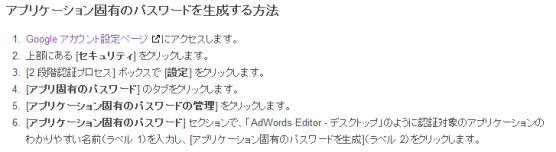
次はアカウントタブへ移動します。
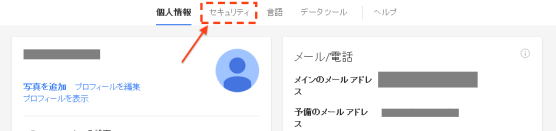
2段階プロセスを有効にしましょう。
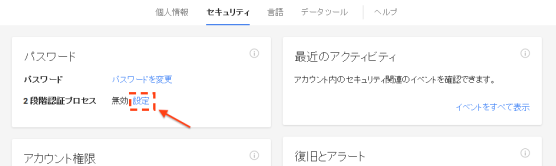
初めて2段階認証プロセスを有効にした場合は、携帯電話アドレスを2段階認証用に登録しなければなりません。携帯のメールアドレスを入力しましょう。
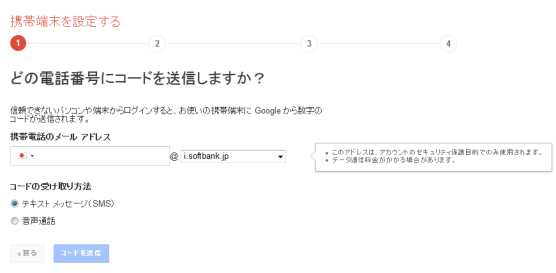
入力すると、すぐにコードが送られてきますので、それを入力です。ちなみに、私は海外でもwifiで受信できるi.softbank.jpのアドレスを登録しています。
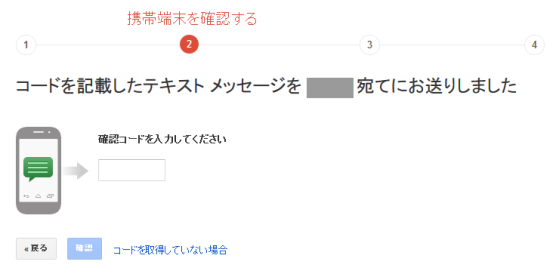
次にこんな事をきかれますが、家のパソコンなら登録しておいてもいいと思います。
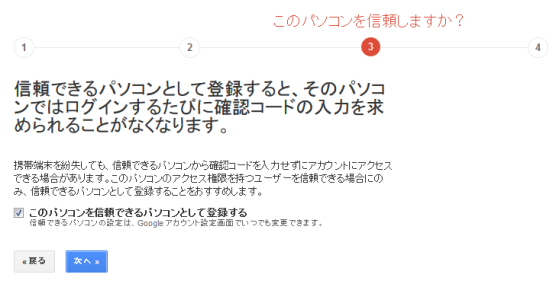
いよいよ、アプリ用のパスワードの取得です。再接続をクリックします。
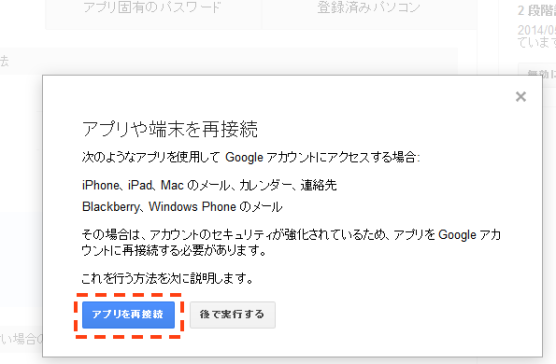
わかりやすい名前を入れて、コードを生成します。この場合はiPhoneのGmailなどでいいでしょう。
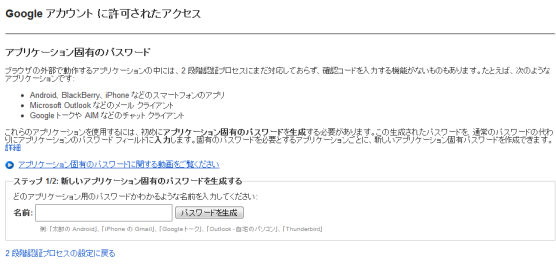
という訳で、パスワードが発行されました。これをメモってiPhoneの設定を行います。
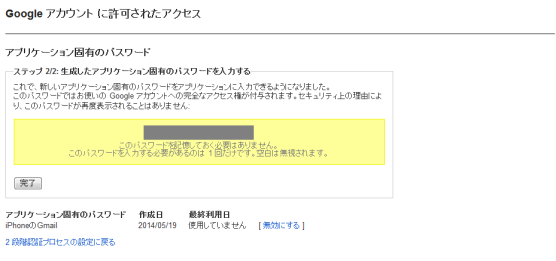
iPhone側の設定
設定アプリより、「メール/連絡先/カレンダー」へ進みます。
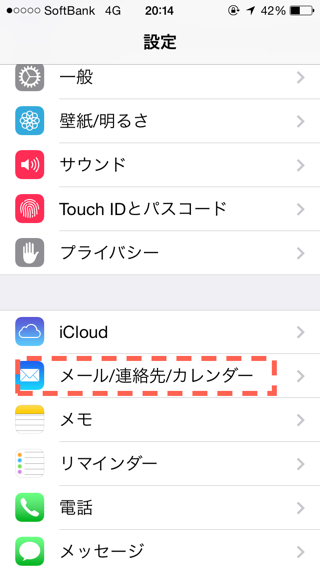
「アカウントを追加」へ
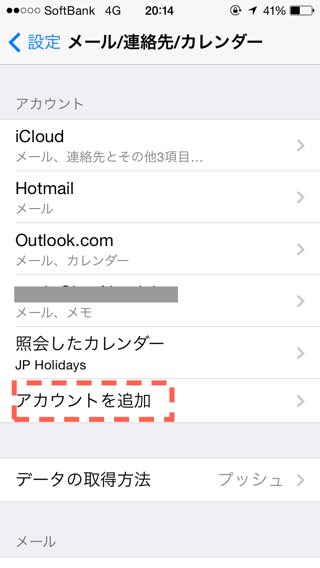
もちろんGoogleを選択
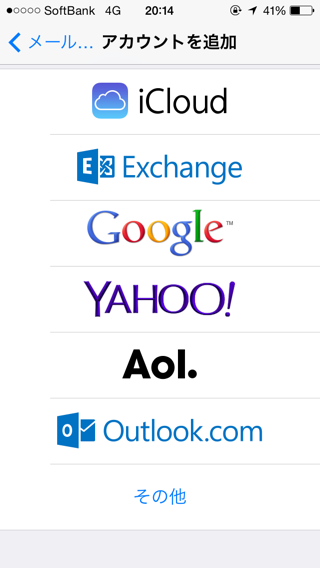
ここで、設定したいGmailのアドレスと先ほど取得したパスワードを入力します。間違ってもいつものパスワードを入力しないでください。名前や説明はなんでも構わないはずです。自分がわかればOKです。
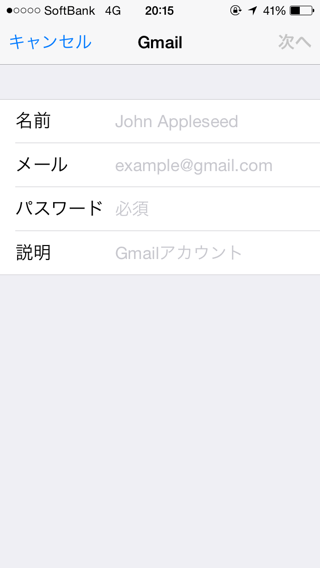
最後に、iPhoneへ同期する物を選べば終了です。私の場合はとりあえずメールだけでOK!
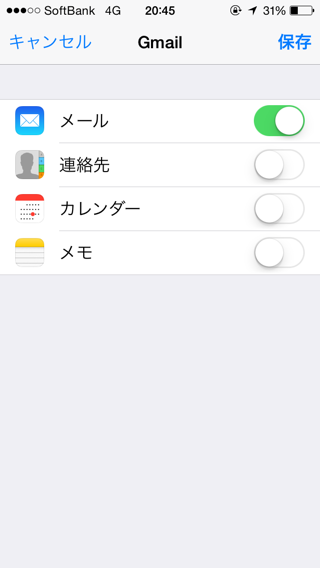
終わりに
以前はもっと簡単にできたのに、セキュリティにうるさくなったからか面倒になりましたね。iPhoneを買い替えて、Gmailの受信がメールアプリから出来なくなったという方は多いのではないでしょうか?そういった方のお役に立てたなら幸いです。
補足
以前より、iPhoneのデフォルトのメールアプリでGmailを使っていた方は、今でも問題なく使用できるはずです。ただし、iPhoneの買い替えなどで新たに設定し直す場合は、この記事の様な操作が必要になります。また、おそらく二段階認証を有効にしないと、メールアプリでGmailは使えないと思います。
記事はいかがでしたでしょうか?当ブログの管理人うらまつです。海外旅行とジャグリングが好きでこんなことやっております。ご覧になっていただければ嬉しいです。